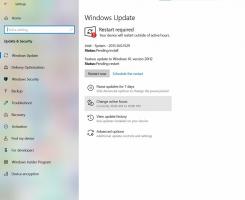Kaip išjungti užduočių juostos peržiūros miniatiūras sistemoje „Windows 10“.
Sistemoje „Windows 10“ užvedus pelės žymeklį virš veikiančios programos ar programų grupės užduočių juostos mygtuko, ekrane pasirodo miniatiūros peržiūra. Viename lange rodoma viena miniatiūra, o keliems langams rodoma keletas miniatiūrų peržiūrų iš eilės. Jei norite išjungti šias miniatiūras sistemoje „Windows 10“, paaiškinsiu, kaip tai galima padaryti naudojant paprastą registro pakeitimą.
Į išjungti užduočių juostos peržiūros miniatiūras sistemoje „Windows 10“., atlikite šiuos veiksmus:
- Atidarykite registro rengyklę.
- Eikite į šį registro raktą:
HKEY_CURRENT_USER\Software\Microsoft\Windows\CurrentVersion\Explorer\Advanced
Patarimas: galite vienu spustelėjimu pasiekite bet kurį norimą registro raktą.
- Čia sukurkite naują 32 bitų DWORD reikšmę pavadinimu ExtendedUIHoverTime. Pastaba: jei naudojate 64 bitų Windows 10, vis tiek turite sukurti 32 bitų DWORD. Nustatykite jo vertės duomenis į 9 000 po kablelio. Tai reiškia, kad miniatiūra bus rodoma po 9000 milisekundžių (arba 9 sekundžių) užvedus pelės žymeklį virš bet kurio užduočių juostos mygtuko. Taigi, turėdami tokią didelę skirtojo laiko reikšmę, niekada nematysite užduočių juostos miniatiūrų peržiūrų.
- Iš naujo paleiskite Explorer apvalkalą arba Atsijungti ir vėl prisijunkite prie „Windows 10“.
Tai bus išjungti užduočių juostos miniatiūrų peržiūrą sistemoje „Windows 10“.. Žiūrėkite ekrano kopijas žemiau.
Prieš:
Po:
- Eikite į šį registro raktą:
HKEY_CURRENT_USER\SOFTWARE\Microsoft\Windows\CurrentVersion\Explorer\Taskband
- Sukurkite naują 32 bitų DWORD reikšmę pavadinimu NumThumbnails. Palikite jo reikšmę 0. Pastaba: jei naudojate 64 bitų Windows 10, vis tiek turite sukurti 32 bitų DWORD reikšmę.
- Iš naujo paleiskite Explorer apvalkalą arba Atsijungti ir vėl prisijunkite prie „Windows 10“.
Prieš:
Su tavimi baigta! Norėdami atkurti numatytuosius nustatymus, tiesiog ištrinkite aukščiau minėtas „NumThumbnails“ ir „ExtendedUIHoverTime“ reikšmes. Nepamirškite iš naujo paleisti Explorer apvalkalo.
Winaero Tweaker
Jei norite išvengti registro redagavimo, čia yra gera žinia. Anksčiau aš sukūriau nemokamą įrankį pavadinimu Winaero Tweaker. Viena iš jo parinkčių yra „Užduočių juostos miniatiūros“. Jis gali pakoreguoti ir pakeisti daugybę paslėptų slaptų užduočių juostos miniatiūrų parametrų, kurių negalima pakeisti naudojant „Windows 10“ GUI.
- Koreguokite miniatiūros dydį.
- Koreguokite sugrupuotų programų miniatiūrų langų skaičių.
- Sureguliuokite horizontalų atstumą tarp miniatiūrų.
- Sureguliuokite vertikalų atstumą tarp miniatiūrų.
- Pakoreguokite miniatiūros antraštės padėtį.
- Sureguliuokite miniatiūros viršutinę paraštę.
- Sureguliuokite miniatiūros apatinę paraštę.
- Sureguliuokite miniatiūros kairiąją paraštę.
- Sureguliuokite miniatiūros dešinę paraštę.
- Visiškai išjungti užduočių juostos miniatiūras.
Norėdami jį paleisti sistemoje „Windows 10“, Atsisiųskite „Winaero Tweaker“ iš čia. Jis veikia „Windows 10“, „Windows 8“ ir „Windows 7“ be problemų.